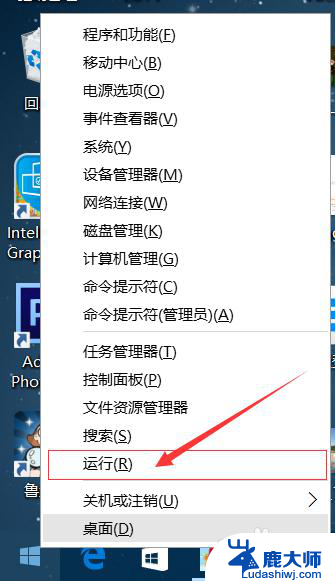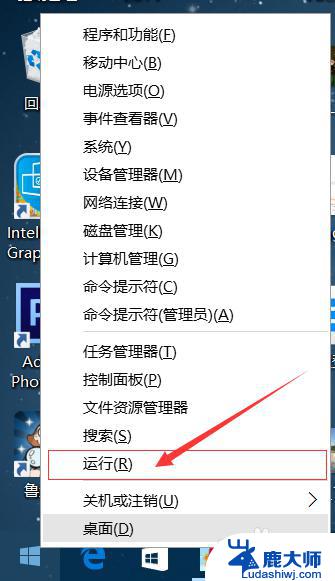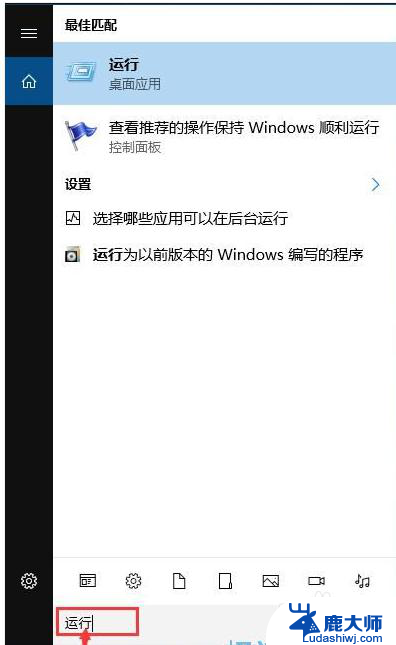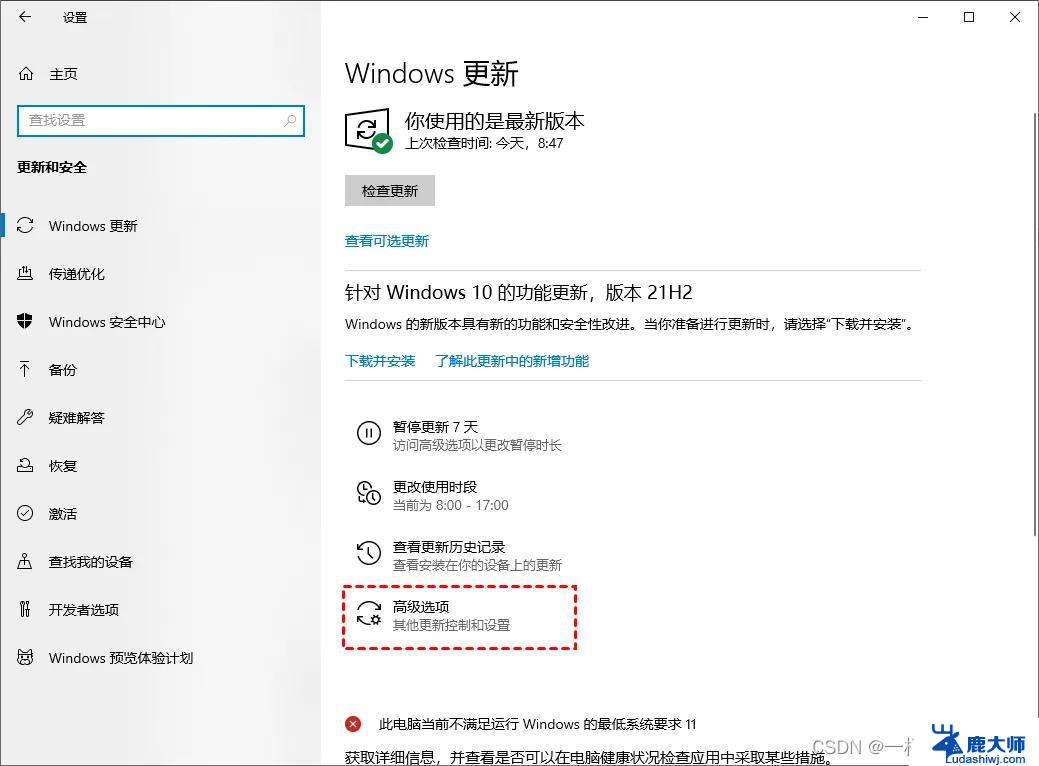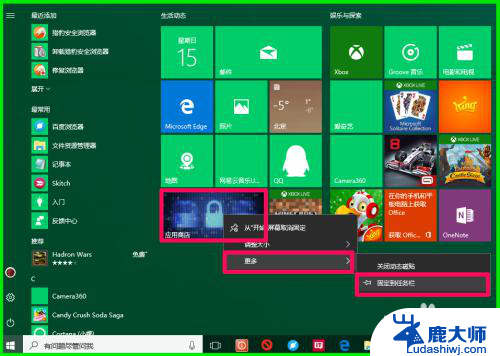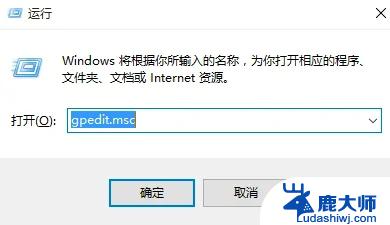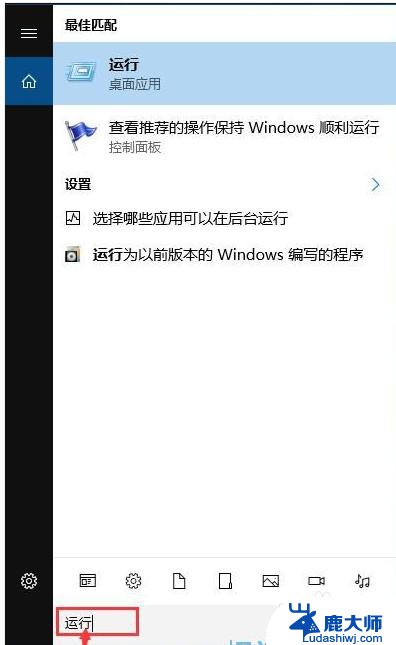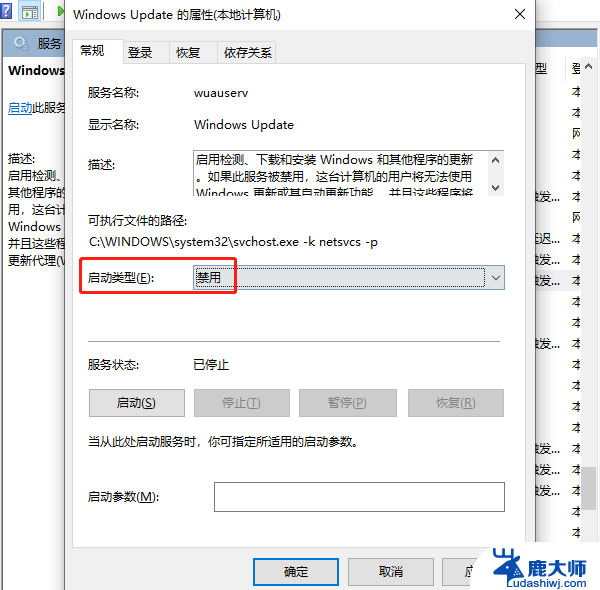windows10自动升级怎么关闭 win10系统自动更新关闭的方法有哪些
windows10自动升级怎么关闭,随着Windows 10操作系统的广泛使用,自动升级功能在一定程度上提高了用户体验,有时候我们可能并不希望系统自动进行更新,因为这可能会干扰我们当前的工作或者使用体验。对于想要关闭Windows 10系统自动更新的用户来说,有哪些方法呢?下面我们将介绍几种简单有效的关闭自动更新的方法,以满足不同用户的需求。
具体方法:
1.首先打开win10系统的搜索功能,在搜索输入框中输入运行。然后点击搜索结果中的运行桌面应用,打开系统指令运行窗口;
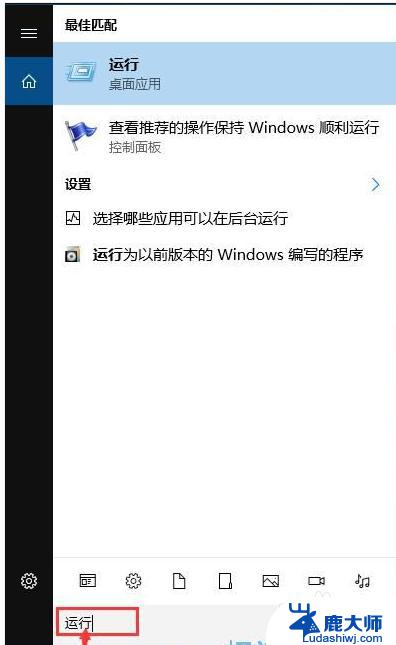
2.在系统指令运行窗口中,输入“gpedit.msc”然后按下键盘的回车键,就可以打开系统本地组策略编辑器。我们就可以通过设置系统本地组策略彻底关闭win10系统的自动更新功能;
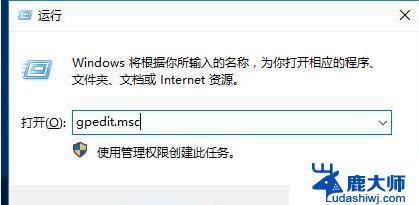
3.在系统本地组策略编辑器中,根据“计算机配置/管理模板/windows组件/windows更新”的文件夹路径。找到windows更新这个文件夹;
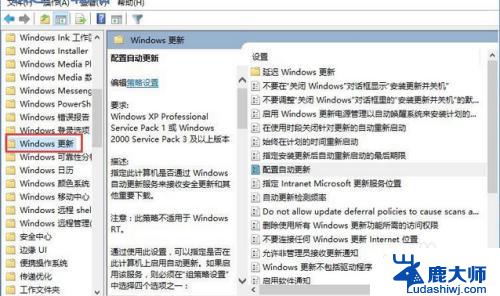
4.打开windows更新文件夹后,找到文件夹中的配置自动更新这个项目。用鼠标邮件点击选中自动更新,然后点击鼠标邮件。点击右键菜单中的编辑,打开配置自动更新功能编辑窗口;
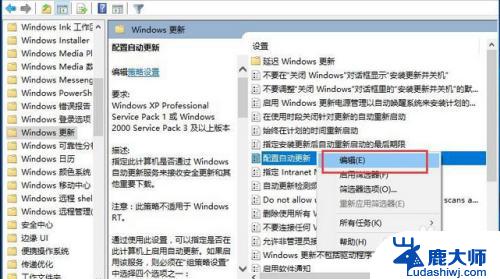
5.打开自动更新功能编辑窗口。我们可以看到此功能是指定此计算机是否通过 Windows 自动更新服务来接收安全更新和其他重要下载。功能的默认状态是未配置;
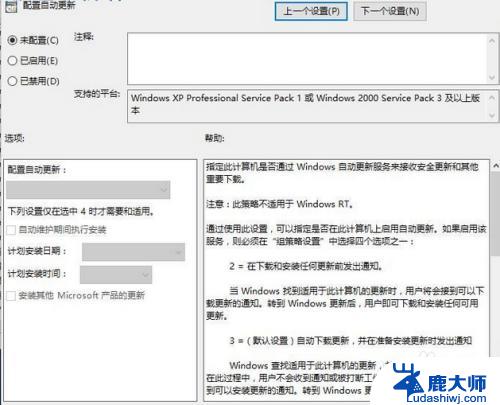
6.点击已禁用,就可以自动更新功能编辑窗口底部的确定按钮,使禁用设置生效,将系统自动更新这个功能禁用。这样设置完成后电脑系统就不会自动进行更新了;
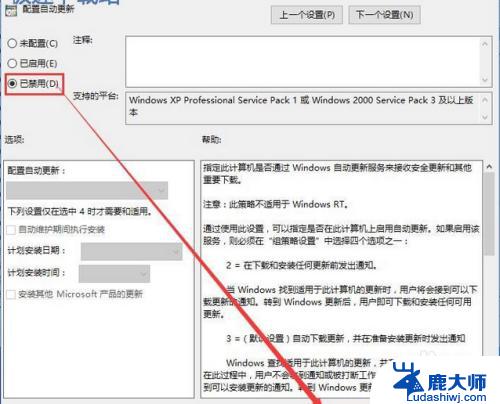
以上就是关闭Windows 10自动升级的全部内容,如果您还不清楚如何操作,请根据小编的方法进行操作,希望这能帮助到您。